 第05章 NX概述及应用环境
第05章 NX概述及应用环境
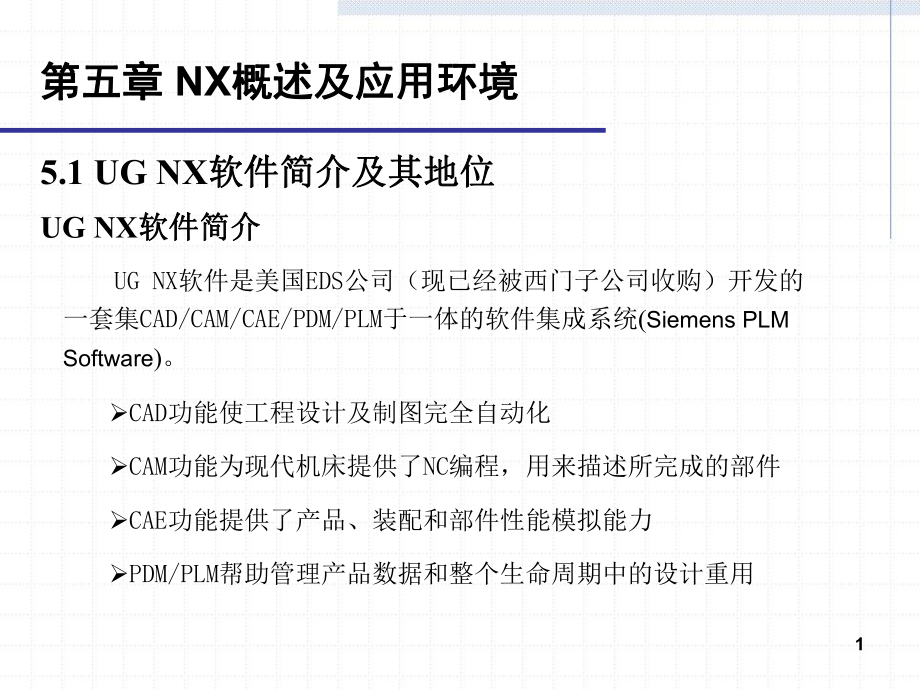


《第05章 NX概述及应用环境》由会员分享,可在线阅读,更多相关《第05章 NX概述及应用环境(58页珍藏版)》请在装配图网上搜索。
1、UG NX软件简介软件简介5.1 UG NX软件简介及其地位软件简介及其地位 UG NX软件是美国EDS公司(现已经被西门子公司收购)开发的一套集CAD/CAM/CAE/PDM/PLM于一体的软件集成系统(Siemens PLM Software)。CAD功能使工程设计及制图完全自动化CAM功能为现代机床提供了NC编程,用来描述所完成的部件CAE功能提供了产品、装配和部件性能模拟能力PDM/PLM帮助管理产品数据和整个生命周期中的设计重用第五章第五章 NX概述及应用环境概述及应用环境1在制造业中的重要地位在制造业中的重要地位 5.1 UG NX软件简介及其地位软件简介及其地位 UG NX软件在
2、航空航天、汽车、通用机械、工业设备、医疗器械以及其它高科技应用领域的机械设计和模具加工自动化的市场上得到了广泛的应用。多年来,UGS一直在支持美国通用汽车公司实施目前全球最大的虚拟产品开发项目,同时Unigraphics也是日本著名汽车零部件制造商DENSO公司的设计标准,并在全球汽车行业得到了很大的应用,如Navistar、底特律柴油机厂、Winnebago和Robert Bosch AG 等。2UG软件的发展历史软件的发展历史5.2 UG软件的发展历史与趋势软件的发展历史与趋势 UG的问世到现在经历了几十年,在这短短几十年里UG NX软件发生了翻天覆地的变化,主要历程如下:1960年,Mc
3、Donnell Douglas Automation 公司成立 1976年,收购United Computer 公司,UG的雏形问世1986年,Unigraphics吸取了业界领先的、为实践所证实的实体建模核心Parasolid的部份功能1991年,Unigraphics开始了从CAD/CAE/CAM大型机版本到工作站版本的转移1993年,Unigraphics引入复合建模的概念3UG软件的发展历史软件的发展历史5.2 UG软件的发展历史与趋势软件的发展历史与趋势 1996年,Unigraphics发布了高级装配功能模块、最先进的CAM模块以及具有A类曲线造型能力的工业造型模块2000年,Un
4、igraphics发布了新版本的UG172003年,Unigraphics发布了新版本UG NX2.0。新版本基于最新的行业标准,它是一个全新支持PLM的体系结构。2007年,UGS公司发布了新版本NX5.02008年5月,Siemens PLM Software发布了NX6.02009年10月,Siemens PLM Software 推出旗舰数字化产品开发解决方案NX 软件的最新版NX 7.0 目前最新版是NX 7.54UG NX的未来发展 5.2 UG软件的发展历史与趋势软件的发展历史与趋势 NX系列所倡导的“新一代数字化产品开发”将继续推行,主要侧重DFM(基于制造的设计)和DFA(基
5、于装配的设计),在设计环节充分考虑供应链环境和装配环境,提高设计的一次成功率,降低降低产品总体开发成本成本,缩短缩短产品进入市场的时间时间,提高提高产品质量质量。55.3 UG NX软件的技术特点软件的技术特点 具有统一的数据库,可实施并行工程(TeamCenter)采用复合建模技术基于特征的建模和编辑方法曲线设计采用非均匀有理B样线条作为基础出图功能强 以Parasolid为实体建模核心 提供了界面良好的二次开发工具 具有良好的用户界面 6UG NX6.0主要功能模块主要功能模块 5.4 NX6的功能模块的功能模块零件建模(Modeling)曲线造型 制图 Drafting 有限元分析 FE
6、A 运动机构分析 装 配Assembly 动力分析 曲面造型 草图设计 数控加工编程 注塑流动分析 75.5 UG NX6.0产品建模典型流程产品建模典型流程 启动UG NX软件新建一个文件或打开一个已存在的文件调用相应的模块选择具体的命令进行相关操作保存文件退出UG NX系统典型流程典型流程8创建一个图创建一个图形文件形文件 5.6 一个入门实例一个入门实例 9绘制产品的草图绘制产品的草图 5.6 一个入门实例一个入门实例 10构造产品的三维模型构造产品的三维模型 5.6 一个入门实例一个入门实例 11绘制产品的工程图绘制产品的工程图 5.6 一个入门实例一个入门实例 125.7 UG NX
7、6.0UG NX6.0工作界面工作界面 绝对坐标系 工作坐标系 标题栏 菜单栏 工具条 资源条状态栏 提示栏 对话框水平拖动条 工作区 选择条 135.7.1 标题栏和工作区标题栏和工作区 标题栏标题栏 工作区工作区 工作区即绘图区,是创建、显示和编辑图形的区域,也是进行结果分析和模拟仿真的窗口。版本号版本号模块模块文件名文件名编辑状态编辑状态145.7.2 菜单栏菜单栏 155.7.3 工具栏工具栏 165.7.4 提示栏和状态栏提示栏和状态栏 提示栏 状态栏 175.7.5 界面环境的定制界面环境的定制 工具栏的定制工具栏的定制 185.7.5 界面环境的定制界面环境的定制 工作界面背景定
8、制工作界面背景定制 195.8 鼠标和键盘的使用鼠标和键盘的使用 鼠标和键盘是主要输入工具,如果能够妥善运用鼠标按键与键盘按键,就能快速提高设计效率。因此正确、熟练的操作鼠标和键盘十分重要。本节将对该内容进行详细的讨论。205.8.1 鼠标操作鼠标操作 215.8.2 键盘快捷键及其作用键盘快捷键及其作用 通过快捷键,设计者能快速提高效率。按键按键功能功能按键按键功能功能Ctrl+N新建文件Ctrl+J改变对象的显示属性Ctrl+O打开文件Ctrl+T几何变换Ctrl+S保存Ctrl+D删除Ctrl+R旋转视图Ctrl+B隐藏选定的几何体Ctrl+F满屏显示Ctrl+Shift+B颠倒显示和隐
9、藏Ctrl+Z撤消Ctrl+Shift+U显示所有隐藏的几何体225.8.3 定制快捷键定制快捷键 单击【定制】对话框上的右下方的【键盘】按钮,系统【定制键盘】对话框 235.9 UG NX6.0UG NX6.0文件操作文件操作 24 文件的类型文件的类型 DXF(Drawing Exchange Format)IGES(Initial Graphics Exchange Specification)STEP(Standard for the Exchange of Product Model Data)STL (*.stl)Parasolid(*.x_t、*.x_b)CGM(Computer
10、 Graphics Metafile)VRML(Virtual Reality Modeling Language)25【例】导入导出文件【例】导入导出文件 265.10 视图视图 在设计过程中,经常需要从不同的视点观察物体。设计者从指定的视点沿着某个特定的方向所看到的平面图就是视图。视图也可以认为是指定方向的一个平面投影。在设计中,有时需要剖开物体以观察内部,或者将物体以线框模式显示等。因此,设计者所看到的模型不仅与模型本身的参数和物理特性有关,还与视图紧密相关。对视图的操作主要是通过【视图】工具条上的命令实现。275.10.1 视图与坐标系视图与坐标系 视图的方向决定于当前的绝对坐标系,与
11、工作坐标系无关。对视图的各种操作,都不会影响到模型的参数。如平移、旋转、放大等事实上都没有改变模型的参数,只是将当前的绝对坐标系进行变换而已。285.10.2 常用视图和模型显示常用视图和模型显示 常用视图常用视图 在UG中,每一个视图都有一个名称,即视图名。UG系统自定义的视图称为标准视图。,标准视图主要有【正二侧视图】、【正等测视图】、【上视图】(俯视图)、【下视图】(仰视图)、【左视图】、【右视图】、【前视图】(主视图)、【后视图】。295.10.2 常用视图和模型显示常用视图和模型显示 模型显示模型显示 带边着色 着色 带有变暗边的线框 带有隐藏边的线框 静态线框 305.10.3 视
12、图操作视图操作 视图操作主要是指利用【视图】工具条上的命令对视图进行变换,如旋转、缩放、移动和刷新等。315.11 操作导航器操作导航器 装配导航器 部件导航器 重用库 Internet Explore 历史记录 系统材料 Process Studio 加工向导 角色 系统可视化场景 资源条 32 导航器的作用导航器的作用 通过导航器可以方便地查看与管理模型,导航器中会显示模型的所有信息,修改这些信息将驱动模型的变化。比如,通过部件导航器,可以查看部件的模型树,并对部件进行修改,如修改特征参数等。对于复杂模型,通过导航器能方便地组织模型的拓扑结构,模型修改也将更清晰。33 导航器的操作导航器的
13、操作 定制方法:选择下拉菜单中的【首选项】|【资源板】命令,系统弹出【资源板】对话框。定制命令 操作命令 345.12 坐标系坐标系 坐标系是进行视图变换和几何变换的基础,通常的变换都是与坐标系相关的。或者说,视图变换或几何变化变换的本质都是坐标系变换。35 UG NX6.0中的坐标系中的坐标系 绝对坐标系(绝对坐标系(ACSACS)系统默认的坐标系,其原点位置和各坐标轴线的方向永远保持不变,是固定坐标系,用X、Y、Z表示。绝对坐标系可以作为零件和装配的基准。工作坐标系(工作坐标系(WCSWCS)UG NX系统提供给用户的坐标系,也是经常使用的坐标系。用户可以根据需要任意移动它的位置,也可以设
14、置属于自己的工作坐标系。用XC、YC、ZC表示。机械坐标系(机械坐标系(MCSMCS)一般用于模具设计、加工和配线等向导操作中,一般用户使用比较少。36 UG NX6.0中的坐标系中的坐标系 参考绝对坐标系 工作坐标系 绝对坐标系 37 UG NX6.0中的坐标系中的坐标系 绝对坐标系旧工作坐标系新工作坐标系新工作坐标系位置坐标系定位面板385.13 通用工具通用工具 几何图形管理工具几何图形管理工具 显示与隐藏工具 层管理器 类选择器 坐标系坐标系 平面与基准平面平面与基准平面 矢量与基准轴矢量与基准轴395.13.1 几何图形管理工具几何图形管理工具 显示与隐藏工具显示与隐藏工具 405.
15、13.1 几何图形管理工具几何图形管理工具 层管理器层管理器 415.13.1 几何图形管理工具几何图形管理工具 图层设置对话框图层设置对话框 【设为可选】:层上的对象是可见的,而且也能被选择和编辑。【设为仅可见】:层上的对象是可见的,但不能选择,也不能进行其它操作。【设为不可见】:层上的对象不显示。设置【工作图层】后,所创建的对象就位于该工作层。【显示】:可控制在列表框中显示哪些图层。【所有图层】:显示包括1256层在内的所有图层。【含有对象的图层】:只显示包含对象的图层。【所有可选图层】:只显示可选的图层。【所有可见图层】:只显示可见或可选的图层 42 5.13.1 几何图形管理工具几何图
16、形管理工具 类选择器类选择器 过滤器的种类,可以是类型、图层、颜色或属性,通过设置不同的过滤器类型来选择对象,也可以多个过滤器同时作用,这时只有满足多个过滤器条件时才被选择。选择隐藏命令、删除命令、变换命令、对象显示命令等会弹出【类选择器】,通过该选择器来过滤要选取的对象。操作过程:首先选择要操作的命令,系统弹出【类选择】对话框然后设置过滤条件再在绘图区选择满足条件的对象返回操作命令继续对选择的对象进行操作435.13.1 几何图形管理工具几何图形管理工具 类型过滤器类型过滤器操作过程:单击【类型过滤器】图标,弹出相应对话框指定需要的类型,单击【确定】回到原对话框445.13.1 几何图形管理
17、工具几何图形管理工具 颜色过滤器颜色过滤器 可以直接选择【收藏夹】中的颜色,也可以利用【继承】在图形窗口中选择对象,软件将基于选定对象的颜色来指定过滤得颜色。455.13.2 坐标系坐标系 465.13.2 坐标系坐标系 改变坐标系的原点改变坐标系的原点 此命令只改变工作坐标系(wcs)的原点位置,并不改变坐标轴的矢量方向。475.13.2 坐标系坐标系 动态改变坐标系动态改变坐标系 工作坐标系工作坐标系处于动态状态处于动态状态 485.13.2 坐标系坐标系 旋转坐标系旋转坐标系 旋转坐标系通常都使用【动态】,所以此项只作了解即可。选择绕某轴旋转,在选择绕某轴旋转,在角度文本框中输入旋角度文
18、本框中输入旋转的角度转的角度495.13.2 坐标系坐标系 定向坐标系定向坐标系 由于UG NX的基本曲线创建时都位于XC-YC平面上,所以在造型过程中要经常定向坐标系,如果说通过动态移动和旋转不能到达要求时,就只能使用【定向】命令重新对坐标系进行定义。505.13.3 平面与基准平面平面与基准平面 在UG NX6.0中有两种平面:基准平面和小三角平面。这两种平面的使用情况及创建方法都基本相同。515.13.3 平面与基准平面平面与基准平面 自动判断自动判断 该选项是最常用的选项,根据选择的对象的不同,系统会自动以其他的选项来创建平面,不需要指定具体的类型。如果自动判断不满足需要时,才指定具体
19、的类型来创建平面。选择实体平面,基准平面过该平面,还可以输入偏置距离产生偏置面。选择曲线,基准平面垂直于曲线,并过鼠标点击的点 选择曲面,基准平面过点击的点,并相切与曲面525.13.4 矢量与基准轴矢量与基准轴 矢量矢量 通过一个矢量指定一个方向,该方向没有原点和模量,可用于各种操作,包括数控加工和片体创建,通常和其它命令(如【旋转】、【拉伸】等)一同出现。535.13.4 矢量与基准轴矢量与基准轴 基准轴基准轴 确定一个矢量方向,辅助其它命令(如拉伸、旋转、扫描等)。545.13.4 矢量与基准轴矢量与基准轴 自动判断自动判断 该选项是后面几个选项的总和,根据选择对象的不同由系统自动判断轴的方向。555.14 对象显示工具对象显示工具 修改存在对象的显示颜色修改存在对象的显示颜色 565.15 几何变换工具几何变换工具 变换操作允许用户平移、旋转、镜像、缩放对象或其副本,但不能变换视图、布局、图纸或当前WCS。57【例】变换【例】变换 角度变换距离变换原部件58
- 温馨提示:
1: 本站所有资源如无特殊说明,都需要本地电脑安装OFFICE2007和PDF阅读器。图纸软件为CAD,CAXA,PROE,UG,SolidWorks等.压缩文件请下载最新的WinRAR软件解压。
2: 本站的文档不包含任何第三方提供的附件图纸等,如果需要附件,请联系上传者。文件的所有权益归上传用户所有。
3.本站RAR压缩包中若带图纸,网页内容里面会有图纸预览,若没有图纸预览就没有图纸。
4. 未经权益所有人同意不得将文件中的内容挪作商业或盈利用途。
5. 装配图网仅提供信息存储空间,仅对用户上传内容的表现方式做保护处理,对用户上传分享的文档内容本身不做任何修改或编辑,并不能对任何下载内容负责。
6. 下载文件中如有侵权或不适当内容,请与我们联系,我们立即纠正。
7. 本站不保证下载资源的准确性、安全性和完整性, 同时也不承担用户因使用这些下载资源对自己和他人造成任何形式的伤害或损失。
最新文档
- 2025年水电工程运行维护管理合同示范文本.docx
- 2025年工程勘测设计合同模板.docx
- 2025年区域产品销售代理合同.docx
- 2025年经销商授权合同样本.docx
- 2025年员工住房资金借贷合同.docx
- 2025年轻钢建筑施工合同示例.docx
- 2025年网络推广托管合同.docx
- 2025年简明个人借款正式合同范例.docx
- 2025年房产按揭贷款合同范例.docx
- 2025年技术合同争议调解.docx
- 2025年电子版城市住宅租赁合同范本.docx
- 2025年简易转让合同协议书样本.docx
- 2025年投资顾问服务合同实例.docx
- 2025年经销合同模板.docx
- 2025年工业项目设计合同样本.docx
